Efektívne spravujte svoje úlohy pomocou Todour, open source, multiplatformového klienta pre Todo.Txt
- Kategórie: Softvér
Aj keď používam SimpleNote na ukladanie dlhých poznámok, flash kariet atď., Vždy som bol fanúšikom Todo.Txt. Bolo to asi v čase, keď bol Wunderlist vypnutý, že som sa rozhodol pre offline formát úloh, takže sa nemusím starať o servisné debnenie a tiež získam väčšiu kontrolu nad údajmi.

Krása Todo.Txt je, že na správu zoznamu môžete použiť takmer akýkoľvek textový editor a môžete ho synchronizovať medzi zariadeniami pomocou cloudového úložiska podľa vášho výberu.
Použil som veľa programov v systéme Windows aj Android, zvyčajne sa držím TodoTxt.Net a Markor. Sledujem alternatívy a nedávno som to skúsil prehliadka , open source, multiplatformový klient pre Todo.Txt.
Má jednoduché rozhranie s minimálnymi možnosťami, ktoré uľahčuje správu vášho zoznamu. Keď už hovoríme o tom, existujúci používatelia Todo.Txt môžu importovať dokument do programu zo stránky Súbor> Nastavenia. Vyberte priečinok, do ktorého je uložený váš zoznam úloh, a Todour z neho vyberie úlohy a zobrazí ich na veľkom paneli v rozhraní.
Ak ešte nemáte Todo.Txt, je to v poriadku, môžete na začiatok použiť Todour. Umiestnite kurzor do textového poľa v spodnej časti okna a zadajte úlohu, ktorú chcete vykonať. Nezabudnite sa riadiť syntaxou Todo.Txt, naučiť sa ju je celkom jednoduché.
Poznámka: Ak ste nevybrali umiestnenie súboru Todo.Txt a nepridáte novú úlohu, program vytvorí dokument vo vlastnom priečinku.

Po dokončení zadávania textu kliknite na tlačidlo Pridať položku (symbol +) v pravom dolnom rohu grafického rozhrania Todour. Novo vytvorená úloha by sa mala objaviť v zozname. Úprava úlohy je jednoduchá ako dvojité kliknutie na názov, čo vám umožní upraviť informácie o položke priamo v zozname úloh.
Začiarknutím políčka vedľa úlohy môžete označiť úlohu ako dokončenú. Náhodne ste označili úlohu za splnenú? Kliknutím na možnosť Späť sa vrátite do predchádzajúceho stavu. Odstráňte úlohu kliknutím na tlačidlo - v spodnej časti.
Kliknutím na tlačidlo AZ zoraďte úlohy podľa abecedy. Panel vyhľadávania vám umožňuje filtrovať zoznam a nájsť konkrétnu úlohu.
Todour je možné použiť na archiváciu úloh, ktoré ste dokončili, na ich použitie vyberte úlohu, ktorú chcete uložiť, a kliknite na tlačidlo v ľavom hornom rohu. Táto položka sa odstráni z vášho súboru Todo.Txt a odošle sa do súboru Done.Txt. Ak ten druhý neexistuje, bude vytvorený automaticky.
Dokončené úlohy sú skryté pred zobrazením, aj keď môžete prepnúť možnosť v ponuke Okno na zobrazenie všetkých položiek. Menu má zostať na najvyššom nastavení, ak chcete, aby sa Todour držal na obrazovke, nad ostatnými programami.

K nastaveniam aplikácie sa dostanete cez ponuku Súbor. Páčila sa mi možnosť, ktorá pri vytváraní úlohy automaticky pridá dátum. Program je možné minimalizovať na systémovú lištu a je k nemu voliteľne prístup pomocou klávesovej skratky, aj keď skratku nemožno zmeniť.
Todour prichádza v prenosnej verzii, ktorú nájdete na oficiálnom webe. Ak sa nestaráte o klávesové skratky (na správu úloh) a chcete pre svoje Todo.Txt program, ktorý je lepší ako Poznámkový blok, Todour dokáže urobiť dobrú prácu.
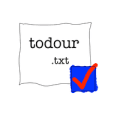
prehliadka
Pre Windows
Stiahni teraz